Achtung: Die Übersetzung wurde per Computer erstellt und kann Fehler enthalten. EN
Um Musik auf audiophilen Geräten abzuspielen, freien Speicherplatz auf der Festplatte zu sparen, Formatkompatibilität bereitzustellen und zu bearbeiten, können Sie SACD ISO in DSF, DFF (DSD-Audiodateien) rippen und konvertieren (DSD-Audiodateien) [Stereo, Mehrkanal].
Außerdem können Sie die Auflösung der DSD-Datei optimieren, um Ihre DAC-Fähigkeiten zu entdecken.
Lesen Sie die Schritt-für-Schritt-Anleitung zum Rippen einer DSD-ISO-Datei.
So extrahieren Sie SACD-ISO-Dateien in DSD-Dateien (DSF, DFF) [Schritt für Schritt]
AuI ConverteR bietet Ihnen die Möglichkeit, .iso-Dateien einfach zu rippen. Um SACD ISO in DSD (DSF-, DFF-Dateien) auf Mac oder Windows in hoher Qualität zu konvertieren, führen Sie die folgenden Schritte aus:
- Starten Sie die Software AuI ConverteR 48x44.
- Klicken Sie auf die Schaltfläche „Dateien öffnen“ und wählen Sie die SACD-.iso-Datei aus.*
- In the main window, select DSF or DFF (DSD format) in the Output section.
Das .dsf-Format unterstützt Metadaten (Titel, Album, Interpret, Albumcover usw.) - Im Hauptfenster, Bereich „Ausgabe“: Wählen Sie eine Abtastrate von bis zu 45,2 MHz [DSD1024]
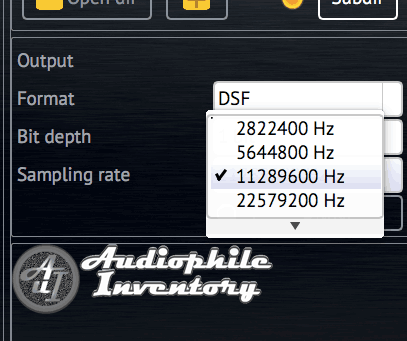
(bitperfekte Extraktion nur bei 2,8 MHz [DSD64]) **
Lesen Sie mehr über Tonqualität und vollständige Anleitung zur ISO-Konvertierung...
Sehen Sie sich auch an, wie Sie die Abtastrate der Ausgabedatei auswählen - Im Hauptfenster, Reiter „Albumcover“, Albumcover zuweisen **
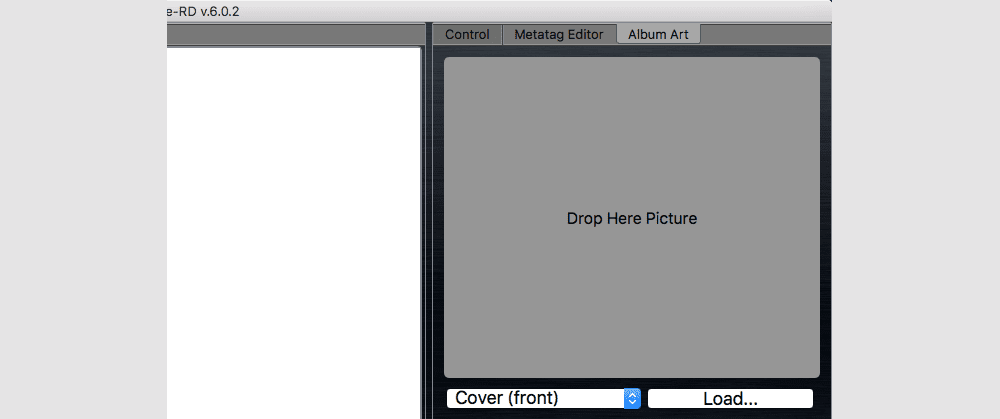
- Wählen Sie die Albumvariante Stereo oder Mehrkanal zur Extraktion aus ISO.
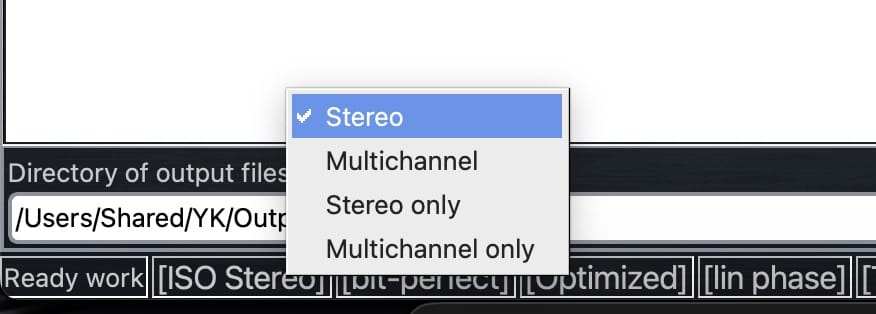
- Zielverzeichnis auswählen. Weitere Informationen finden Sie im Video und im Tutorial
- Drücken Sie die „Start“-Taste, um die SACD-ISO zu extrahieren (rippen).
- Warten Sie, bis die Konvertierung abgeschlossen ist. Konvertierte Dateien befinden sich im Zielverzeichnis.
- Wenn hörbare Artefakte und Verzerrungen auftreten, handelt es sich eher um ein Problem mit der Pegelüberlastung.
Stellen Sie im Feld „Einstellungen“, „Allgemein“, „Ausgangsdämpfung“ „-3 dB“ oder „-6 dB“ ein.
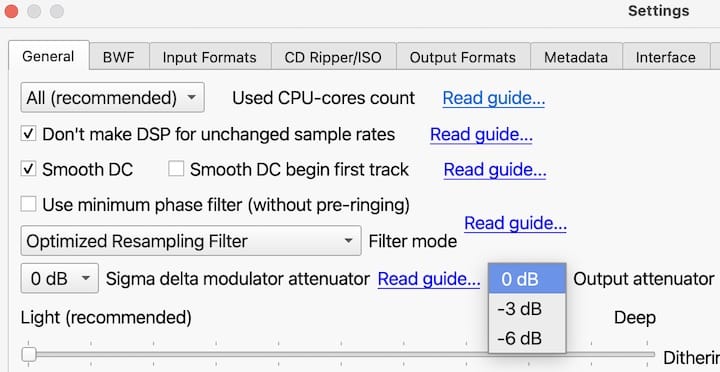
Es wird empfohlen, die automatische Pegelnormalisierung** zu verwenden (wird möglicherweise nicht für die bitperfekte Extraktion angewendet), um die Lautstärke zu maximieren und Verzerrungen zu vermeiden.
Außerdem kann eine manuelle Verstärkungskorrektur** angewendet werden.
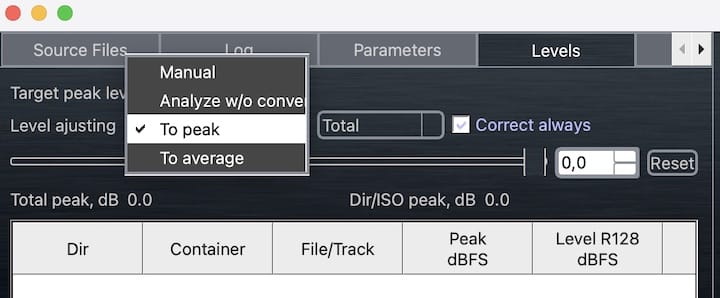
Informationen zur Lösung verschiedener .iso-Extraktionsprobleme finden Sie in der Fehlerbehebung...
AuI ConverteR verwendet standardmäßig die (nach Meinung des Entwicklers) besten Einstellungen für die Klangqualität. Außerdem können Sie Einstellungen nach Ihrem Geschmack festlegen.
Lesen Sie auch über SACD zu DSD (Ripping optischer Datenträger).
WARNUNG: AuI Converter 48x44 unterstützt kein DVD-Audio und DVD-Video.
AuI ConverteR verarbeitet zu lange Dateinamen und -pfade, nicht-lateinische und verbotene Zeichen (aus Metadaten erstellt), um das Schreiben der Ausgabedatei erfolgreich zu ermöglichen. Dienstprogramm eines Drittanbieters dekodiert SACD-ISO für zusätzliche Verarbeitung mit AuI ConverteR. Lesen Sie die gesamte Seite sorgfältig durch.
* Wenn .iso in der gekauften Konfiguration unterstützt wird. Wenn Sie zum ersten Mal konvertieren, lesen Sie mehr über (automatisches Herunterladen und Installieren von Codecs).
** Wenn es in der gekauften Konfiguration verfügbar ist
*** Alle Preise auf dieser Seite verstehen sich in US-Dollar ohne Mehrwertsteuer (value-added tax, V.A.T.) und andere anfallende Steuern und Gebühren. Die Preise sind empfehlenswert. Die Informationen auf dieser Seite stellen kein öffentliches Angebot dar.
Für ISO-Tracks, DSF, DFF mit einer Länge von mehr als 3 Minuten schaltet die FREE Edition die 2-Sekunden-Stille in der Mitte der Ausgabe stumm.
Konvertierte Inhalte werden im Zielverzeichnis abgelegt.
Dithering wird beim Extrahieren von ISO nach DSF ignoriert.
- So extrahieren Sie SACD-ISO-Dateien in DSD-Dateien (DSF, DFF) [Schritt für Schritt]
- Preisgestaltung
- Warum verwenden wir die Konvertierung von ISO-zu-DSD-Dateien?
- Tonqualität
- So sparen Sie Speicherplatz und Energie bei tragbaren Geräten
- Tipps
- Häufig gestellte Fragen
- Vorbereitungen für den Umbau
- So rippen Sie eine optische SACD-Disk
- Mehr lesen
Back to top
Preisgestaltung
AuI ConverteR verfügt über mehrere Preis-/Funktionsoptionen, mit denen Sie Ihr Budget für die erforderliche Funktionalität sparen können. Um die Fähigkeiten von Modula-R später zu erweitern, können Sie neue Module erwerben. Unbegrenzte Lizenzdauer, große Updates (major updates) (... 10.x > 11 .x > 12.x > ... Versionen) sind kostenpflichtig.
WARNUNG: Modula-R-Module (Teile der Funktionalität von AuI ConverteR) sind NICHT mit der kostenlosen Version kompatibel.
ADD-ON-Module funktionieren nur mit bestimmten CORE-Modulen (siehe Details).
Der Lizenzschlüssel für das Modul erhalten Sie in der Bestell-E-Mail. Um die Modulfunktionalität zu aktivieren, geben Sie den Schlüssel in die ausführbare Modula-R-Datei ein.
Alle „Modula-R“-Module zusammen verfügen über die Fähigkeiten von „PROduce-RD".
Die „PROduce-RD“-Version mit vollem Funktionsumfang ist wie ein Rabatt auf den Preis des vollständigen Modulkits der „Modula-R“-Version.
Um die Funktionalität zu erweitern, können Module (kompatibel mit der gekauften Hauptversionsnummer) separat zu bestellen.
Die Modula-R-Lizenz kann nicht durch PROduce-RD ersetzt werden.
* Alle Preise auf dieser Seite verstehen sich in US-Dollar ohne Mehrwertsteuer (value-added tax, V.A.T.) und andere anfallende Steuern und Gebühren. Die Preise sind empfehlenswert. Die Informationen auf dieser Seite stellen kein öffentliches Angebot dar.
Back to top
Warum verwenden wir die Konvertierung von ISO-zu-DSD-Dateien?
Zum Anhören optischer SACD-Datenträger wird ein spezielles Laufwerk verwendet. Computer sind in der Regel nicht in der Lage, Super-Audio-CDs abzuspielen. Der Datenträger kann jedoch in SACD-ISO-, DSF- oder DFF-Dateien gerippt werden.
SACD ISO, DSF, DFF sind 1-Bit-DSD-Audiodateitypen. Um solche Dateien anzuhören, sind ein Digital-Audio-Konverter (DSD DAC) und eine Player-Software erforderlich . Die Audio-Player-Software sollte native DSD-Unterstützung bieten.
Das direkte Rippen in DSF- und DFF-Dateien kann zu Problemen führen. DSF unterstützt Metadaten (Song- und Albuminformationen) besser als DFF. Beim Extrahieren in DSF kann es mit mancher Software zu Klickgeräuschen am Ende der Datei kommen.
SACD-ISO-Dateien können Stereo- und Mehrkanalvarianten (5.1 Surround) desselben Albums enthalten. Mobiltelefone oder tragbare Player verfügen über einen Stereoausgang für Kopfhörer. Der begrenzte Speicherplatz auf der Festplatte oder dem SD-Speicherstick wird für übermäßig viel Audiomaterial verwendet, das Sie nicht hören.
Sie können entweder Stereo- oder Mehrkanal-Albumvarianten in DSF- oder DFF-Audiodateien extrahieren. Außerdem kann Mehrkanalmusik auf 2.0 heruntergemischt werden.

Back to top
Tonqualität
SACD ISO ist eine Containerdatei mit DSD-Titeln (Songs), die in einem Musikalbum enthalten sind. Die ISO-Datei kann Mischungen (Varianten) eines Albums enthalten: Stereo und/oder Mehrkanal. Wir können auch den ähnlichen DSD-ISO-Begriff treffen.
Die Datei enthält Audio in 1-Bit-Sigma-Delta-Modulation mit einer Abtastrate von 2,8 MHz (auch bekannt als DSD). Der Autor hat keine Informationen über höhere Abtastraten in der .iso-Datei.
Die ISO-zu-DSD-Extraktion kann im bit-perfekten Modus erfolgen. Beide Binärinhalte im Container und in extrahierten DSD-Dateien sind identisch. Dies ist nur für eine Abtastrate von 2,8 MHz (DSD64) möglich.
Das Gerät verfügt über mehrere Wiedergabemodi (Audioauflösungen), die zu individuellen Verzerrungen in jedem Modus führen können. Die Verwendung eines Modus mit minimalen Verzerrungen kann die Klangqualität verbessern. Weitere Informationen finden Sie hier...
Außerdem können Sie DSD ISO in .dsf/.dff-Dateien mit Resampling bei der Extraktion konvertieren. Es ermöglicht die "native" Wiedergabe dieser Dateien auf einem DAC, der DSD128 und höher unterstützt.
Im Idealfall sollte kein Rauschen im hörbaren Bereich liegen. Weniger Rauschen (dunklerer Hintergrund) zeigt eine höhere Klangqualität des Konverters SACD ISO zu DSD an.
Wir können Lärm mit Meereswellen vergleichen.
Weniger Lärm ist wie kleinere, leisere Wellen.
Wir können Musik klarer hören, wenn das Hintergrundwellenrauschen leiser ist.
Eine Mehrkanalvariante kann auf einem Mehrkanalsystem abgespielt oder 5.1 in 2.0 heruntergemischt werden, um auf Stereogeräten oder Kopfhörern wiedergegeben zu werden.
Downmixing kann inline („on fly“ in einen Player) oder offline durchgeführt werden. „Offline“ bedeutet: ISO in DSF 2.0 konvertieren, mit oder ohne Downmixing, vor der Wiedergabe über einen Musikkonverter. Die Offline-Stereoextraktion/-konvertierung spart Speicherplatz auf der Festplatte tragbarer Musikgeräte. Dadurch können Sie mehr Musik auf einem digitalen Musikplayer oder Mobiltelefon ablegen.
Lesen Sie außerdem weiter unten einige Probleme mit der Tonqualität.
Die Konvertierung von ISO in DFF wird nicht empfohlen. Weil DFF standardmäßig keine Metadaten (Lied, Albumnamen, Interpret, Jahr, Cover) unterstützt. Theoretisch können Metadaten technisch als nicht standardmäßiger Informationsblock in DFF integriert werden. Allerdings wird es von der Wiedergabesoftware/-hardware in der Regel ignoriert.
Wenn die Ziel-Abtastrate D128 / D256 / D512 / D1024 ist, wird die Resampling-Verarbeitung verwendet. Resampling-Verarbeitung basierend auf Filterung. Diese Filter haben mehrere Einstellungen.
Unter Einstellungen > Registerkarte „Allgemein“ > Liste der Filtermodi::
- „Optimierter Resampling-Filter“ schneidet Frequenzen über 20 kHz ab (eliminiert Intermodulationsverzerrungen, die Ultraschall erzeugt);
- „Nicht optimierter Resampling-Filter“ schneidet Frequenzen oberhalb von 20 bis 24 kHz ab (abhängig von den Eingangs-/Ausgangs-Abtastraten) – Eliminierung von Intermodulationsverzerrungen durch Ultraschall, breiteres Signalband;
- „Nicht optimierter breiter Resampling-Filter“ schneidet Frequenzen oberhalb von 20 bis 100 kHz ab (abhängig von den Eingangs-/Ausgangs-Abtastraten).
Bei einigen Geräten können „Nicht optimierte…“-Filter hörbare Geräusche verursachen: Sehen Sie sich das Video an.

Der Filter „Optimiert…“ wird in den meisten Fällen empfohlen.
Aktivieren/deaktivieren Sie den Schalter „Minimalphasenfilter verwenden“ für den Minimal-/Linearphasenfilter. „Nicht optimiert…“-Filter verfügen nur über den linearen Modus.
Back to topSo sparen Sie Speicherplatz und Energie bei tragbaren Geräten
SACD-ISO-Dateien können zwei Albumvarianten enthalten: Stereo und Mehrkanal.
Tragbare Geräte (DAP, Mobiltelefon) verfügen über:
- begrenzter Festplattenspeicher;
- begrenzte Batterieladung (Zeit der autonomen Arbeit).
In der Regel ist das tragbare Gerät für die Stereowiedergabe vorgesehen.
Eine Audio-Player-Software hat zwei Optionen:
- Stereoalbum-Variante aus SACD ISO extrahieren;
- Mehrkanalvariante (5.1) extrahieren und auf 2.0 heruntermischen.
Im Fall Nr. 1 wird übermäßig viel Festplattenspeicher mobiler Geräte verbraucht. Außerdem kann eine geringere Anzahl an Musikdateien auf dem Mobilgerät abgelegt werden.
Im Fall Nr. 2 werden zusätzliche Rechenressourcen (und auch Energie) verbraucht. Zusätzlicher Energieverbrauch reduziert die Zeit des autonomen Arbeitens.
Um die Fälle Nr. 1 und Nr. 2 zu lösen, kann die Extraktion von Stereo-DSFs verwendet werden.
Wenn ISO nur eine Mehrkanalvariante enthält, kann Downmix 5.1 auf Stereo angewendet werden.
Back to top
Tipps
a) Öffnen Sie keinen Inhalt einer ISO-Datei, die auf einem virtuellen Laufwerk gemountet ist. Öffnen Sie die *.iso-Datei direkt mit AuI ConverteR.
b) So zeigen Sie SACD-ISO-Inhalte an (Albumname, Interpret, Jahr, Stereo-/Mehrkanalvarianten, Titelnummer):
- Klicken Sie auf die Schaltfläche „Dateien öffnen“ und öffnen Sie .iso (nur sacd iso).
- Im Hauptfenster von AuI ConverteR > Quelldateitabelle, klicken Sie mit der Maus auf die ISO-Dateizeile.
- Track-Fenster erscheint. Dort werden Informationen zur SACD-ISO angezeigt.
Häufig gestellte Fragen
Was ist SACD ISO?
SACD ISO ist eine DSD-Audiodatei, bei der es sich um ein Abbild einer optischen SACD-Disk handelt. Weitere Informationen...
Was ist das DSF-Musikdateiformat?
Das DSF-Format ist ein Audiodateityp, der DSD-Inhalte enthält. Details lesen...
Was ist eine DFF-Datei?
Die DFF-Datei ist das DSD-Audiodateiformat von Philips. In der Regel wird es in Pro-Audio-Anwendungen eingesetzt. Haben eine mit dem DSF-Format identische Klangqualität.
Was sind DSD-Musikdateien?
DSD-Musikdateien sind Audiodateien im Format SACD ISO, DSF, DFF. Lesen Sie mehr...
Where can I download DSD music for free?
You can download DSD music files here:
- Free DSF DOWNLOADS;
- DSD 64 downloads
- DSD 128 downloads
- DSD 256 downloads
- DSD 512 downloads
- DSD 1024 downloads
- More downloads...
Was ist DSDIFF?
DSDIFF ist ein Audioformat, das in einer Computerdatei mit der Erweiterung .dff enthalten ist.
Lesen Sie Details...
Ist SACD besser als CD?
SACD wurde als nächste Klangqualitätsstufe nach CD-Audio entwickelt.
Lesen Sie mehr...
Back to top
Vorbereitungen für den Umbau
- Starten Sie AuI ConverteR 48x44 (siehe ISO-zu-DSF-Konverterkonfigurationen)
- Einstellungen öffnen > CD-Ripper/ISO-Registerkarte
- Wählen Sie Stereo 2.0 / Mehrkanal-Trackextraktion (SACD 5.1)
- Pause vor dem ersten Titel überspringen: Aktivieren Sie den Schalter „Pause für den ersten ISO-Titel überspringen“
- Pausen zwischen Titeln überspringen: Aktivieren Sie den Schalter „Pause für alle Titel überspringen“
- Klicken Sie im Fenster „Einstellungen“ auf die Schaltfläche „OK“
- (Optional) Kontinuierliche Albumextraktion (Oper, Konzert, Show oder ähnliches): Das Hauptfenster > Überprüfen Sie auf der Registerkarte „Parameter“ „Echter Gapless-Modus“**
- Binär-identischer (bit-perfekter) Extraktionsmodus: Das Einstellungsfenster > Aktivieren Sie auf der Registerkarte „Allgemein“ den Schalter „Don’t make DSP …“. Die Zielabtastrate muss 2,8 MHz (D64) betragen
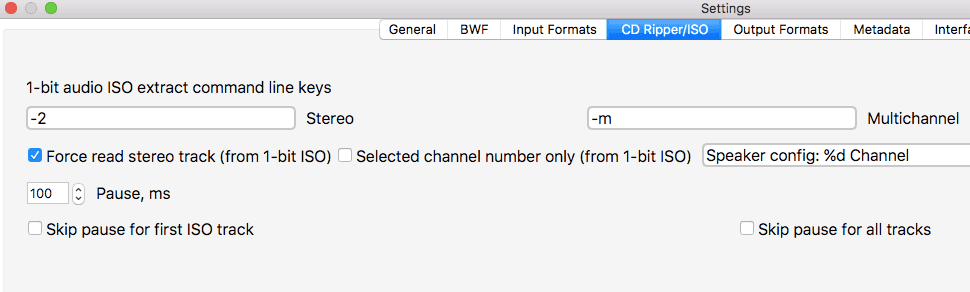
Lesen Sie mehr im dem großen SACD-ISO-Extrakthandbuch...
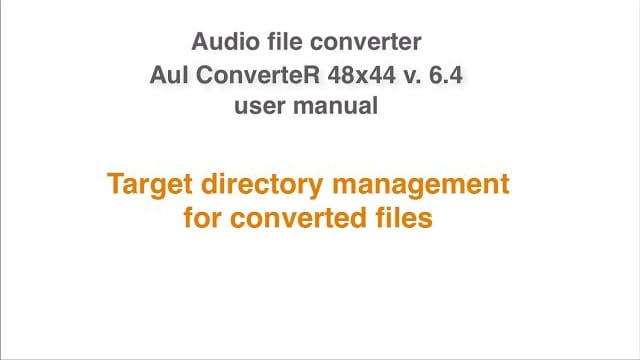
Back to top
So rippen Sie eine optische SACD-Disk
Lesen Sie den Artikel über SACD-Ripping...
Back to topMehr lesen
- So installieren Sie sacd_extract >
- So installieren Sie dffdsf >
- So konvertieren Sie ISO in FLAC unter Mac und Windows >
- ISO in DSF PCM extrahieren. Klickprobleme (4 Teile) >
- So extrahieren Sie ISO-Audiodateien schneller >
- ISO-zu-DSF-Konvertierung von Audiodateien [Häufig gestellte Frage] >
- So konvertieren Sie ISO ohne Klicks in DSF WAV FLAC AIFF. Benutzerhandbuch >
Back to top